
-
ILike Video to GIF Converter(视频转GIF)
大小:7.2M语言:中文 类别:格式转换系统:WinAll

标签:
ILike Video to GIF Converter是一款简单易用的GIF图制作工具,能够帮助用户将视频文件转换为GIF图片,支持修建和尺寸调整、帧数设置功能,有需要的用户欢迎下载使用!
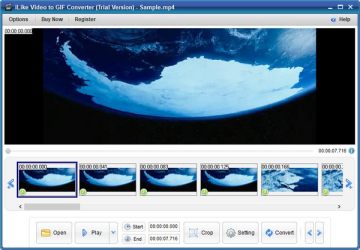
从MP4、AVI、MPG、WMV、FLV、MOV、VOB、MKV、RMVB等创建动画GIF。
易于裁剪并精确指定视频剪辑
允许删除不需要的帧
逐帧预览原始视频
步骤1 打开视频文件
启动程序后,您将看到下面的窗口。打开要转换的视频文件。(支持各种流行的视频格式,如avi、wmv、flv、mov、rmvb、mpg、mp4等)
步骤2 精确地指定视频剪辑
你可以使用“播放/暂停”来定位一个大概的位置,然后逐帧地预览视频。指定要转换的视频剪辑的开始和结束时间。
步骤3 剪裁视频
如果你不需要原版的整个图片,或者你需要更小的gif尺寸,那么Crop是一个有用的特性。
步骤4 删除不想要的帧
右键单击帧(允许多选),可以删除视频剪辑中不需要的帧。
步骤5 输出设置
在转换之前配置输出设置。您可以在这里更改输出大小。
帧速率:较高的值将获得更平滑的动画,但文件大小较大。
重放时间:0表示播放一次,通常选择“无限”。
GIf速度:加长或缩短每帧的间隔,你会得到比原本更快或更慢的速度。
步骤6 预览输出并保存
单击“转换”按钮开始转换。转换之后,可以预览输出,如果感到满意,可以保存它。
1、为什么帧会丢失输出?
较低的帧速率会导致输出中的帧丢失,如果需要选择每个帧都出现在输出中,请指定等于或大于原始帧的帧速率。
2、我在右边的幻灯片上画了黑边,怎么去掉它?
在转换之前使用裁剪,从右侧删除几个像素。
厂商名称:

格式工厂电脑版最新版99.4M5465人在玩格式工厂电脑版下载。格式工厂被评为最牛软件!格式工厂是多功能的多媒体格式处理软件,支持几乎所有多媒体格式到各种常用格式,只要装了格式工厂无需再去安装多种转换软件了提供的功能。
下载
格式工厂64位66M12993人在玩格式工厂64位版是由格式工厂官方专为Windows64位系统用户打造,让64位系统用户可以稳定使用格式工厂强大的转换功能。格式工厂目前是全球最受欢迎的一款多媒体格式转换软件,支持多种语言,可以对所有类型多媒体文件进行格式转换,快速得到你想要的格式。
下载
PDF24 Creator20.9M551人在玩PDF24Creator是一款简单易用,功能独特的一款pdf文件制作工具,可以将其他格式的文件转换成PDF格式,再利用虚拟打印机打印出来!甚至可以将截图下来的图片,保存成为PDF文件!
下载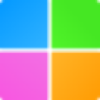
福昕PDF转换大师17.6M30人在玩福昕PDF转换大师,免费的pdf格式转换工具,支持多种文件格式,轻松实现各种格子之间的相互转换,还具备pdf压缩、加水印、合并等功能,让pdf处理更简单。
下载
嗨格式视频转换器2.7M103人在玩嗨格式视频转换器软件,支持多种音视频格式的格式转换工具,具备视频转换、音频转换、视频压缩、音频提取等功能,多种格式一键转换,使用流畅,操作更轻松。
下载
迅捷CAD转换器165.6M27人在玩迅捷CAD转换器是一款深受用户喜爱的转换软件,它的功能非常强大,既兼容CAD版本的相互转换,还支持将CAD转换成PDF、JPG等多种文件格式,是一款转换质量高、转换速度快的文件格式转换软件。感兴趣的朋友快来下载试试吧。
下载
闪电音频格式转换器48.0M107人在玩闪电音频格式转换器是一款多功能的音乐音频转换软件,集合并音频、调整质量、设置ID3信息以及批量转换功能为一体,并且支持多种格式,例如mp3/mp2/wav/wma/m4r/m4a/ac3/aac/ogg/flac/aiff等音频格式,感兴趣的朋友快来下载试试吧。
下载
2345PDF转换器20.6M10人在玩2345PDF转换器软件,专业的pdf格式转换工具,支持多种格式,具备批量转换功能,转换快,效率高,还具备PDF合并、拆分等功能,在线编辑PDF,轻松转换文件。
下载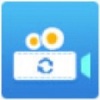
迅捷视频转换器108.5M1344人在玩迅捷视频转换器是一款非常棒的迅捷视频转换工具。这款转换工具可以支持全部主流视频格式、音频格式进行转换,并且还支持多种手机设备格式转换,转出的视频、音频内容不会拥有水印,需要的用户赶快来下载试试这款软件吧!
下载
福昕视频转换器21.0M14人在玩福昕视频转换器,专业的视频格式转换工具,批量处理,支持多种视频格式,一键转换,还具备多种视频编辑功能,轻松处理电脑中的视频文件。
下载